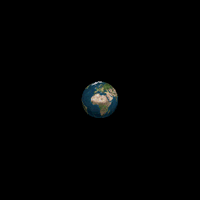14。现在可以关掉前面的文件,执行菜单“文件》脚本》将文件载入堆栈”,选择刚才渲染导出的文件夹,将所有图片自动导入图层生成一个文件
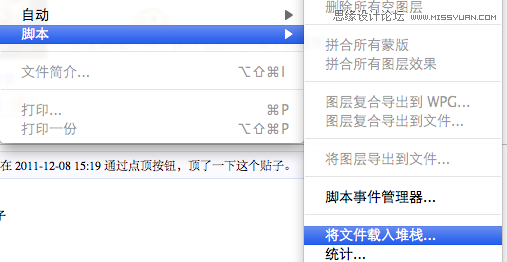
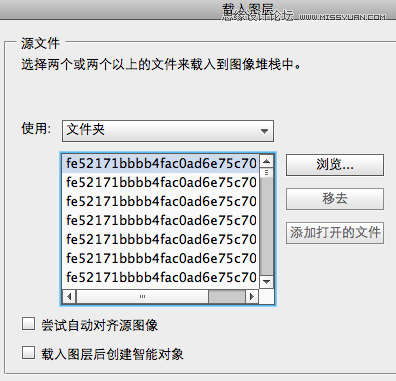
15。打开动画面板,再动画面板右下角点击切换成“逐帧动画”
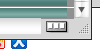
16。执行动画面板右上角隐藏菜单中“从图层建立帧”就能得到最后的动画(同一菜单下也有反向帧命令)
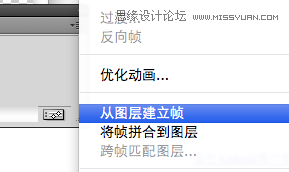
17。最后执行菜单“文件》存储为Web所有格式”,选择GIF格式,调整颜色数量和文件大小(影响GIF格式的大小),最后保存就可以了。
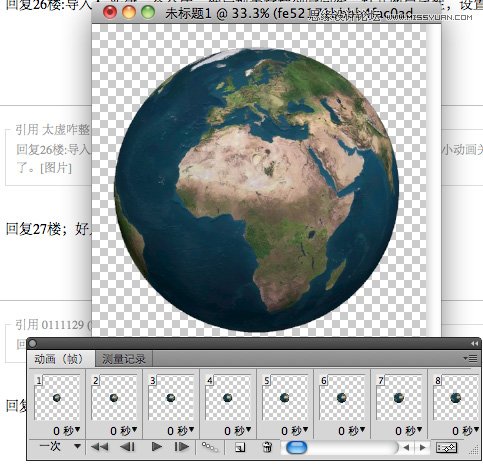
最终效果!
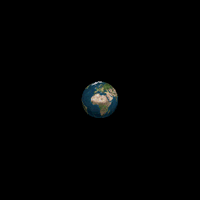
14。现在可以关掉前面的文件,执行菜单“文件》脚本》将文件载入堆栈”,选择刚才渲染导出的文件夹,将所有图片自动导入图层生成一个文件
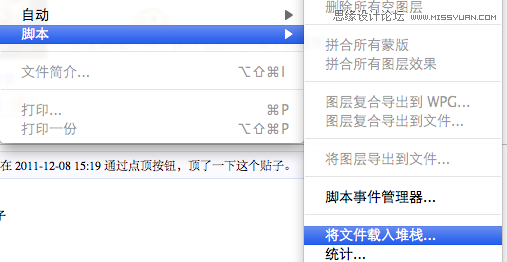
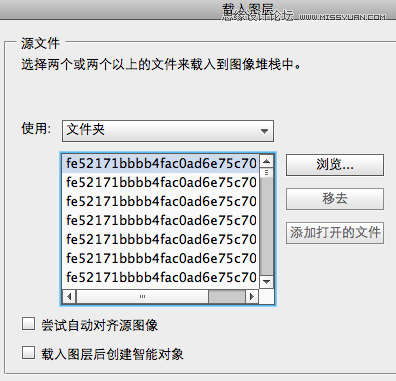
15。打开动画面板,再动画面板右下角点击切换成“逐帧动画”
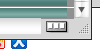
16。执行动画面板右上角隐藏菜单中“从图层建立帧”就能得到最后的动画(同一菜单下也有反向帧命令)
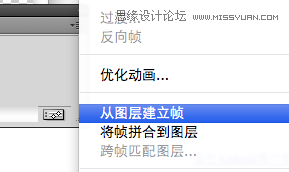
17。最后执行菜单“文件》存储为Web所有格式”,选择GIF格式,调整颜色数量和文件大小(影响GIF格式的大小),最后保存就可以了。
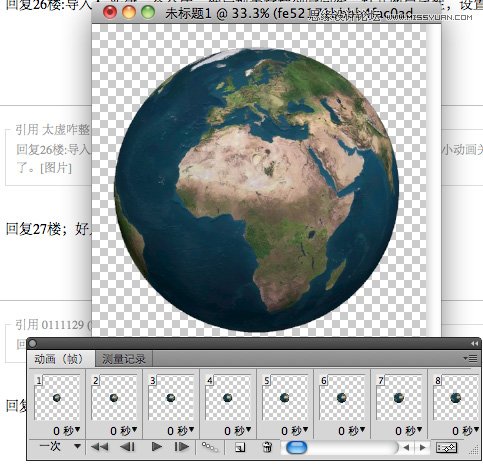
最终效果!